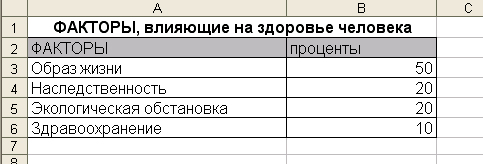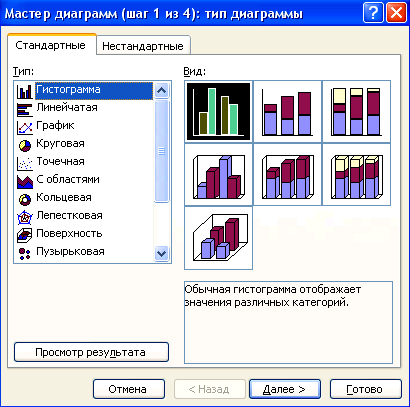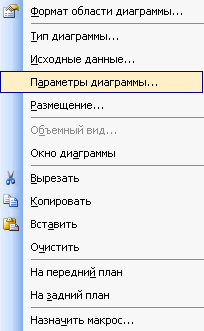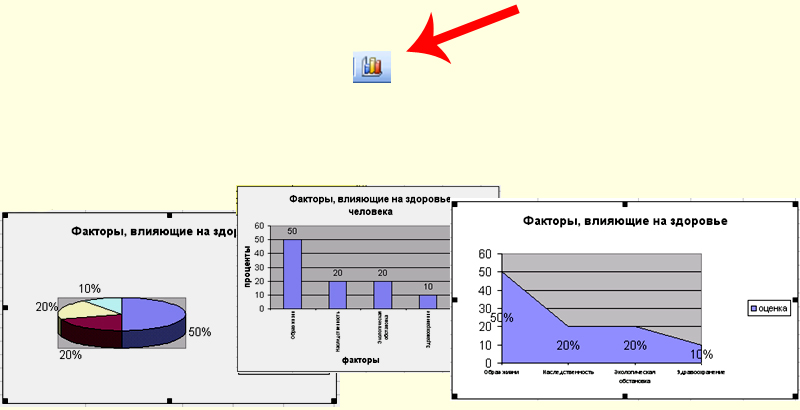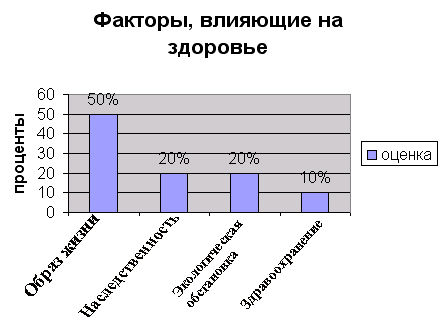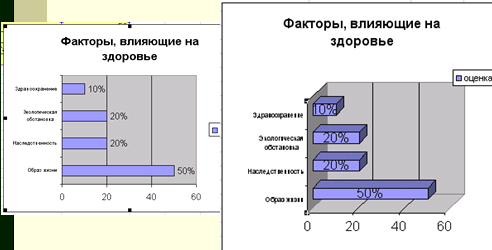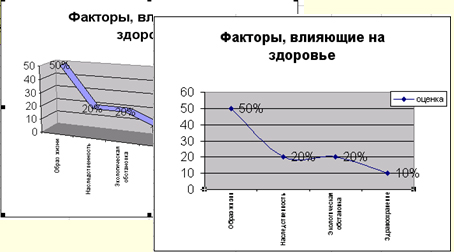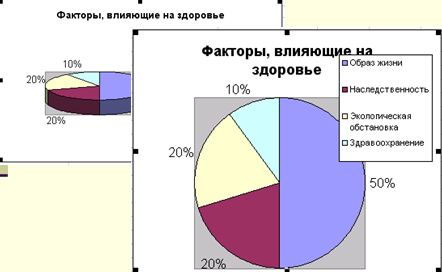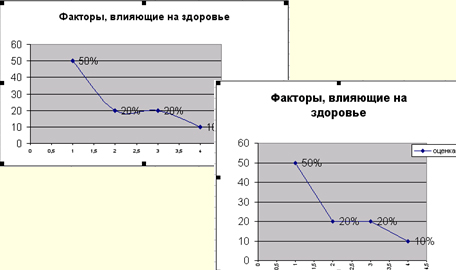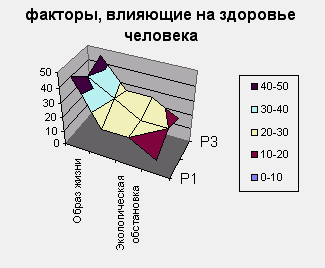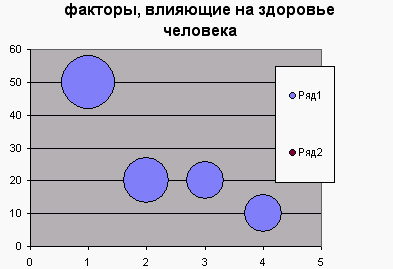|
|
| Строка 3: |
Строка 3: |
| | <metakeywords>Інформатика, клас, урок, на тему, 11 клас, Побудова діаграм та графіків.</metakeywords> | | <metakeywords>Інформатика, клас, урок, на тему, 11 клас, Побудова діаграм та графіків.</metakeywords> |
| | | | |
| - | <br> '''Тема: Побудова діаграм та графіків.'''
| + | ==Тема== |
| | + | *'''Побудова діаграм та графіків.''' |
| | | | |
| - | '''Мета:''' Ознайомити з різновидом і способами побудови діаграм і графіків.
| + | ==Мета== |
| | + | *Ознайомити з різновидом і способами побудови діаграм і графіків. |
| | | | |
| - | '''Тип уроку:''' теоретичний
| + | ==Тип уроку== |
| | + | *теоретичний |
| | | | |
| - | '''Хід уроку:'''
| + | ==Хід уроку== |
| | | | |
| - | <br> '''Діаграма''' – це представлення даних таблиці в графічному вигляді, яке використовується для аналізу і порівняння.
| + | ===Поняття діаграми=== |
| | | | |
| - | При побудові діаграми двомірна таблиця перетворюється у двомірну графічну картинку. <br> | + | '''Діаграма''' – це представлення даних таблиці в графічному вигляді, яке використовується для аналізу і порівняння. |
| | + | |
| | + | При побудові діаграми двомірна таблиця перетворюється у двомірну графічну картинку. |
| | | | |
| | На вертикальній осі (Y) розміщуються числові значення, а на горизонтальній осі (Х) – категорії. | | На вертикальній осі (Y) розміщуються числові значення, а на горизонтальній осі (Х) – категорії. |
| Строка 23: |
Строка 28: |
| | <br> | | <br> |
| | | | |
| - | Для ''побудови'' діаграми зазвичай використовують «Майстер діаграм», який запускається клацанням на кнопці ''Майстер діаграм" на стандартній панелі інструментів програми Microsoft Word і Excel. '' | + | Для '''побудови''' діаграми зазвичай використовують «Майстер діаграм», який запускається клацанням на кнопці '''Майстер діаграм" на стандартній панелі інструментів програми Microsoft Word і Excel. ''' |
| - | | + | |
| - | <br>
| + | |
| | | | |
| - | '''Етапи створення діаграми.'''
| + | ===Етапи створення діаграми=== |
| | | | |
| | - Побудова таблиці даних. | | - Побудова таблиці даних. |
| | | | |
| - | [[Image:Post12.jpg]]
| |
| | | | |
| - | | + | [[Image:Post12.jpg|500px|Етапи створення діаграми]] |
| - | | + | |
| - | | + | |
| - | | + | |
| - | <br>
| + | |
| - | | + | |
| - | <br>
| + | |
| | | | |
| | - Виділення об'єкта, який містить дані для побудови діаграми<br> | | - Виділення об'єкта, який містить дані для побудови діаграми<br> |
| Строка 45: |
Строка 42: |
| | - Запуск «Майстра діаграм» | | - Запуск «Майстра діаграм» |
| | | | |
| - | [[Image:Post13.jpg]]
| |
| | | | |
| | + | [[Image:Post13.jpg|500px|Майстер діаграм]] |
| | + | |
| | | | |
| | + | - Вибір типу діаграми із пропонованого набору |
| | | | |
| | | | |
| | + | [[Image:Post14.jpg|500px|Майстер діаграм]] |
| | | | |
| - | <br>
| |
| - |
| |
| - | <br> - Вибір типу діаграми із пропонованого набору
| |
| - |
| |
| - | [[Image:Post14.jpg]]
| |
| - |
| |
| - |
| |
| - |
| |
| - |
| |
| - |
| |
| - | <br>
| |
| - |
| |
| - | <br>
| |
| | | | |
| - | '''Редагування діаграми. '''
| + | ===Редагування діаграми=== |
| | | | |
| | Редагування діаграми проводиться за допомогою команд контекстного меню, яке дозволяє змінювати її параметри:<br> | | Редагування діаграми проводиться за допомогою команд контекстного меню, яке дозволяє змінювати її параметри:<br> |
| Строка 73: |
Строка 60: |
| | *підписи рядів і даних<br> | | *підписи рядів і даних<br> |
| | | | |
| - | <br>
| |
| | | | |
| | Можна додавати нові дані для побудови діаграми або видаляти раніше побудовані діаграми. | | Можна додавати нові дані для побудови діаграми або видаляти раніше побудовані діаграми. |
| | | | |
| - | <br>
| |
| | | | |
| - | [[Image:Post15.jpg]] | + | [[Image:Post15.jpg|500px|Редагування діаграми]] |
| | + | |
| | | | |
| | + | [[Image:Post1.jpg|500px|Редагування діаграми]] |
| | + | |
| | | | |
| | + | ===Види діаграм=== |
| | | | |
| - | <br>
| + | ====Гістограма==== |
| | | | |
| - | [[Image:Post1.jpg]]
| + | Гістограму зручно використовувати, коли необхідно одержати наочну порівняльну характеристику яких-небудь даних. |
| | | | |
| | | | |
| | + | [[Image:Post2.jpg|500px|Гістограма]] |
| | | | |
| | | | |
| - | | + | ====Лінійна діаграма==== |
| - | <br>
| + | |
| - | | + | |
| - | <br>
| + | |
| - | | + | |
| - | '''Види діаграм. <br>'''
| + | |
| - | | + | |
| - | '''Гістограма. ''' Гістограму зручно використовувати, коли необхідно одержати наочну порівняльну характеристику яких-небудь даних.'''<br>'''
| + | |
| - | | + | |
| - | <br>
| + | |
| - | | + | |
| - | [[Image:Post2.jpg]]
| + | |
| - | | + | |
| - | <br>
| + | |
| - | | + | |
| - | <br>
| + | |
| - | | + | |
| - | <br>
| + | |
| - | | + | |
| - | <br>
| + | |
| | | | |
| | '''Лінійна діаграма''' відображає значення різних категорій. | | '''Лінійна діаграма''' відображає значення різних категорій. |
| | | | |
| - | [[Image:Post3.jpg]] | + | [[Image:Post3.jpg|500px|Лінійна діаграма]] |
| | | | |
| - | <br>
| + | ====Графік==== |
| - | | + | |
| - | <br>
| + | |
| - | | + | |
| - | <br>
| + | |
| | | | |
| | '''Графік''' відображає розвиток процесу в часі або по категоріях. | | '''Графік''' відображає розвиток процесу в часі або по категоріях. |
| | | | |
| - | [[Image:Post4.jpg]] | + | [[Image:Post4.jpg|500px|Графік]] |
| | | | |
| - | <br>
| + | ====Кругова діаграма==== |
| | | | |
| - | <br>
| + | Кругову діаграму зручно використовувати для перегляду розподілу якого-небудь процесу в часі. |
| | | | |
| - | <br> | + | [[Image:Post5.jpg|500px|Кругова діаграма]]<br> |
| | | | |
| - | '''Кругова діаграма. ''' Кругову діаграму зручно використовувати для перегляду розподілу якого-небудь процесу в часі.
| + | ====Крапкова діаграма==== |
| | | | |
| - | [[Image:Post5.jpg]]<br>
| + | Крапкову діаграму зручно використовувати, коли необхідно простежити, як змінюється одна величина, залежно від іншої. |
| | | | |
| - | <br>
| |
| | | | |
| - | <br>
| + | [[Image:Post6.jpg|500px|Крапкова діаграма]] |
| | | | |
| - | '''Крапкова діаграма.''' Крапкову діаграму зручно використовувати, коли необхідно простежити, як змінюється одна величина, залежно від іншої.
| + | ====Інші види діаграм==== |
| - | | + | |
| - | [[Image:Post6.jpg]]
| + | |
| - | | + | |
| - | | + | |
| - | | + | |
| - | | + | |
| - | | + | |
| - | <br>
| + | |
| - | | + | |
| - | '''<br>'''
| + | |
| | | | |
| | '''Діаграма з областями''' відображає зміну значень ряду в часі. | | '''Діаграма з областями''' відображає зміну значень ряду в часі. |
| Строка 156: |
Строка 112: |
| | | | |
| | '''Пелюсткова діаграма''' являє собою графік у полярній системі координат. | | '''Пелюсткова діаграма''' являє собою графік у полярній системі координат. |
| - |
| |
| - | <br>
| |
| | | | |
| | '''Поверхнева''' відображає зміни значень у двох вимірах у вигляді поверхні. | | '''Поверхнева''' відображає зміни значень у двох вимірах у вигляді поверхні. |
| Строка 163: |
Строка 117: |
| | <br> | | <br> |
| | | | |
| - | [[Image:Post10.jpg]] | + | [[Image:Post10.jpg|500px|Діаграма]] |
| - | | + | |
| - | | + | |
| - | | + | |
| - | | + | |
| - | | + | |
| - | <br>
| + | |
| | | | |
| | <br> '''Бульбашкова діаграма''' відображає на площині набори із трьох значень. | | <br> '''Бульбашкова діаграма''' відображає на площині набори із трьох значень. |
| | | | |
| - | [[Image:Post11.jpg]] | + | [[Image:Post11.jpg|500px|Діаграма]] |
| | | | |
| | <br> | | <br> |
| - |
| |
| - | <br> <br>
| |
| | | | |
| | {{#ev:youtube|unHreGxjyC0}} | | {{#ev:youtube|unHreGxjyC0}} |
| Строка 183: |
Строка 129: |
| | {{#ev:youtube|jS67rAp_tdo}} | | {{#ev:youtube|jS67rAp_tdo}} |
| | | | |
| - | <br> '''Самоконтроль:'''
| + | ==Самоконтроль== |
| | | | |
| - | 1. Що таке діаграма? | + | ''1. Що таке діаграма? '' |
| | | | |
| - | 2. Для чого призначені діаграми і графіки? | + | ''2. Для чого призначені діаграми і графіки? '' |
| | | | |
| - | 3. Редагування діаграми. | + | ''3. Редагування діаграми. '' |
| | | | |
| - | 4. Процес побудови діаграми або графіка. | + | ''4. Процес побудови діаграми або графіка. '' |
| | | | |
| - | 5. Види діаграм і графіків. | + | ''5. Види діаграм і графіків. '' |
| | | | |
| | <br> | | <br> |
| | | | |
| - | <br> '''Список використаної літератури:'''
| + | ==Список використаної літератури== |
| | | | |
| - | 1. Урок на тему: «Діаграми і графіки», Мамалига А. І., м. Шепетівка. | + | ''1. Урок на тему: «Діаграми і графіки», Мамалига А. І., м. Шепетівка. '' |
| | | | |
| - | 2. Жвалевский А. Книга Excel 2010 без напряга. - Питер, 2010 г. | + | ''2. Жвалевский А. Книга Excel 2010 без напряга. - Питер, 2010 г. '' |
| | | | |
| - | 3. Винстон У. Книга Microsoft Office Exel 2007. Анализ данных и бизнес-моделирование (+CD). - БХВ, 2008 г. | + | ''3. Винстон У. Книга Microsoft Office Exel 2007. Анализ данных и бизнес-моделирование (+CD). - БХВ, 2008 г. '' |
| | | | |
| - | 4. Хислоп Б. Microsoft Office Exel 2003. Библия пользователя. – К.: Диалектика, 2004 г. | + | ''4. Хислоп Б. Microsoft Office Exel 2003. Библия пользователя. – К.: Диалектика, 2004 г. '' |
| | + | |
| | + | |
| | + | ---- |
| | | | |
| - | <br>
| |
| | | | |
| | ''Скомпоновано та надіслано викладачем Київського національного університету імені Тараса Шевченка Соловйовим М. С.'' | | ''Скомпоновано та надіслано викладачем Київського національного університету імені Тараса Шевченка Соловйовим М. С.'' |
| | | | |
| | | | |
| - | <br> ----
| + | ---- |
| | | | |
| - | '''<u>Над уроком працювали</u>'''
| |
| | | | |
| | + | '''Над уроком працювали''' |
| | | | |
| | Мамалига А. І. | | Мамалига А. І. |
| - |
| |
| | | | |
| | Соловйов М. С. | | Соловйов М. С. |
| | | | |
| - | ----
| |
| | | | |
| | + | ---- |
| | | | |
| | | | |
При побудові діаграми двомірна таблиця перетворюється у двомірну графічну картинку.
На вертикальній осі (Y) розміщуються числові значення, а на горизонтальній осі (Х) – категорії.
- Побудова таблиці даних.
Редагування діаграми проводиться за допомогою команд контекстного меню, яке дозволяє змінювати її параметри:
Гістограму зручно використовувати, коли необхідно одержати наочну порівняльну характеристику яких-небудь даних.
Кругову діаграму зручно використовувати для перегляду розподілу якого-небудь процесу в часі.
Крапкову діаграму зручно використовувати, коли необхідно простежити, як змінюється одна величина, залежно від іншої.
Мамалига А. І.
Соловйов М. С.